
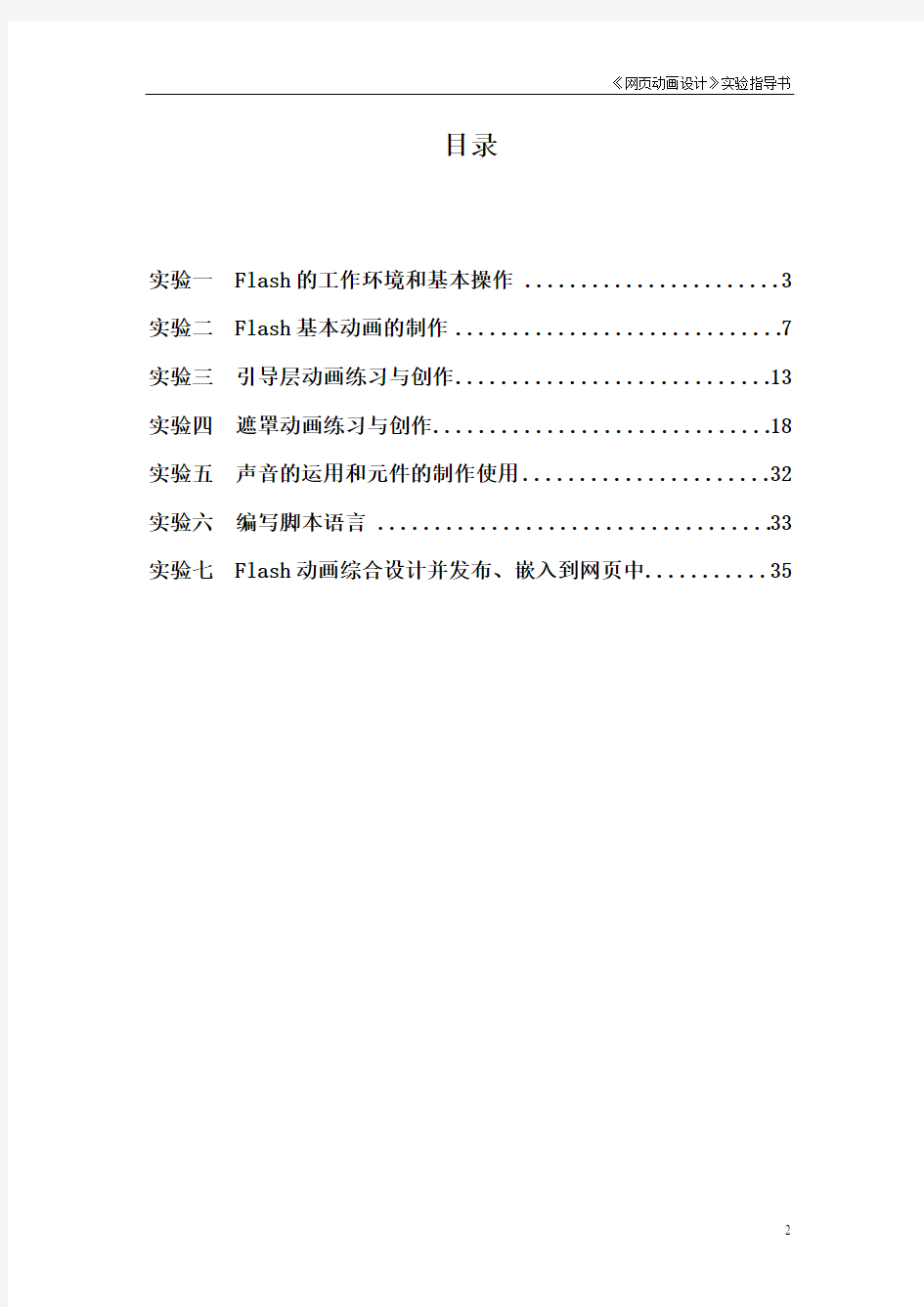
《网页动画设计》实验指导书
信息与电子工程学院于芬
目录
实验一 Flash的工作环境和基本操作 (3)
实验二 Flash基本动画的制作 (7)
实验三引导层动画练习与创作 (13)
实验四遮罩动画练习与创作 (18)
实验五声音的运用和元件的制作使用 (32)
实验六编写脚本语言 (33)
实验七 Flash动画综合设计并发布、嵌入到网页中 (35)
实验一 Flash的工作环境和基本操作
一、实验目的
1.了解FlashMx 2004的工作环境。
2.掌握绘图工具的使用,能够使用各种工具制作简单的图形。
3.掌握浮动面板的显示与隐藏方法。
4.了解在Flash中图层的分类和使用
5.了解在Flash中帧的分类和使用
二、实验内容
1.查看并确认FlashMx 2004各个组成部分。
2.利用工具制作简单图形。
三、实验过程和步骤
1.查看并确认flash 8.0的各个组成部分。
(1)菜单栏中有哪些菜单?
(2)怎样显示与隐藏面板?怎样添加浮动面板?怎样恢复面板的原始设置?
(3)怎样设置工作区属性?怎样调整它的显示比例?
(4)工具箱中有哪几种工具?怎样使用每种工具?
2.利用工具箱中的工具,完成下题目:
(1)利用套索工具选取位图中的图形
第一步建立新文件:通过“文件/新建”或主工具栏中的按钮,新建一个FLASH文档;
第二步执行“文件/导入/导入到舞台”,导入一幅位图如图1-1所示,
图1-1
选中位图,按右键选中分离将之“矢量化”
第三步点击工具栏中的套索工具,在选项中选中“魔术棒属性”按钮,在弹出的对话框中将阈值改为50。
第四步在选项中选中“魔术棒”按钮,点击图中的白颜色处,然后按Delete键,将大块空白处删除。
第五步使用缩放工具将图放大,在没有完全去除的白色处,使用橡皮擦按钮擦除。
第六步保存文件:选择合适的路径保存文件为“位图.fla”。
(2)制作五星红旗。
第一步建立新文件:通过“文件/新建”或主工具栏中的按钮,新建一个FLASH文档;
第二步设置背景:通过“修改/文档”打开的文档属性对话框,将背景颜色设置为如图1-2所示浅蓝色;
图1-2
第三步绘制旗面:选择矩形工具,将轮廓颜色和填充颜色都设置为红色,绘制旗面如图1-3所示;
第四步 绘制旗杆:单击图层区域按钮添加一个图层,分别选择矩形工
具和椭圆工具绘制旗杆,如图1-4所示;
第五步 连接旗杆和旗面:新添加一图层,选择矩形工具绘制一个白色的矩
形,将旗杆和旗面连接起来。如图1-5所示。
第六步 绘制五星:在绘图工具箱中选择矩形工具组的“多角星形工具”,
并在属性面板中设置轮廓和填充颜色均为黄色,然后打开选项对话框,选择样式为“星形”,边数为“5”,在绘图区绘制一个五角星并调整到合适的大小,复制,并组成红旗上的五星图案。
第七步 保存文件:选择合适的路径保存文件为“红旗.fla ”。
(3)制作扑克牌的正反面。
第一步 新建一个文件。
第二步 设置背景颜色。通过“修改/文档”打开文
档属性对话框,设置背景颜色为浅黄色。
图
1-3
图
1-5 图
1-4
第三步 绘制扑克牌的正反面。选择“矩形”工具,在其选项中设置圆角半
径为15,并设置轮廓颜色为黑色,填充颜色为白色,画一个圆角矩形,并复制一份该矩形,分别作为扑克牌的正反面,如图1-6所
示。
第四步 制作正面的图案和文字。选择“文本”工
具,在其属性面板中设置颜色为红色,在正面输入文本
“2”,复制一份,选中复制的一份,执行“修改/变形
/缩放与旋转”旋转180度;选择“矩形”工具,按着
SHIFT 键画在正面扑克牌的外侧画一个小正方形,并旋转45度,再利用“选择”工具,调节上、下两顶点及四条边,结果如图1-7所示,将调整好的图案复制一份,调整好两图案的大小和距离,然后移到正面扑克牌上,最后结果如图1-8所示。
第五步 制作反面的图案。执行“文件/导入/导入到舞台”,导入一幅位图
如图1-9所
示,选中位图,调整好大小和角度,执行“修改/分离”或CTRL+B ,将位图打碎,用吸管选取位图颜色,对反面牌填色,最后效果如图1-10所示。
第六步 保存文档。
四、实验报告要求
1.上机前预习实验,完成预习实验内容的填写
2.实验记录部分填写完成各实验内容的步骤和操作情况
3.实验总结部分填写对该次实验所遇到的问题以及解决问题的方法,总结
从这次实验中学到了什么
图
1-7
图
1-8
图
1-9 图1-10
实验二 Flash基本动画的制作
一、实验目的
1.熟练掌握制作逐帧动画的方法。
2.熟练掌握形状补间动画的制作。
3.熟练掌握动作补间动画的制作
二、实验内容
1.制作逐帧动画打字效果。
2.制作形状补间动画(形状多变的几何图形、波浪线、变换文字)
3.制作动作补间动画(属性渐变的矩形、闪烁的星星)
三、实验过程和步骤
1.制作逐帧动画
(1)打字效果
①设置宽400像素、高100像素的粉色舞台。
②选中第一帧,选取文本工具,在属性面板上设置字体“隶书”、大小“50”、颜色“黑色”,键入“学动画乐无穷”六个字;并把它相对于舞台居中对齐(用选择工具选中文本,单击主工具栏中的“对齐”按钮,在“对齐”面板上先把“相对于舞台”五字下方的按钮单击成白色,再分别单击“水平中齐”和“垂直中齐”)。
③选中文本,在按住ctrl键的同时,连续单击B键两次,把文字打散,并分别在第10,20,30,40,50,60帧插入一个关键帧。
④选中第1帧,将六个文字全部删除。
⑤选中第10帧,将后五个文字删除,留下一个“学”字。
⑥选中第20帧,将后四个文字删除,留下“学动”两字。
⑦选中第30帧,将后三个文字删除,留下“学动画”三字。
⑧选中第40帧,将后二个文字删除,留下“学动画乐”四字。
⑨选中第50帧,将最后的“穷”字删除,留下“学动画乐无”五字。
⑩在第70帧插入普通帧。测试效果,观看效果。
2.形状补间动画
(1)形状多变的几何图形
打开flash8,使用默认设置。
①在工具箱中选取椭圆工具。
②设置笔触颜色:在工具箱颜色区第一排选中“笔触颜色”后,再单击颜色区第三排中间带斜红杠的“没有颜色”图标。
③设置填充颜色:单击选中颜色区第二排“填充色”,再在“填充色”右边单击右下方的黑色小三角按钮,尔后选定红色。
④选取椭圆工具,在舞台左侧拉动鼠标画一个椭圆(如果在画圆的过程中按住shift键,就可以得到一个正圆。)
⑤在第25帧插入一个空白关键帧,在舞台中部画一个无边线的绿色三角形。
⑥在第50帧插入一个空白关键帧,选取矩形工具,在舞台右侧画一个无边线的蓝色矩形。
⑦单击“图层1”,选中所有帧,单击底部属性面板“补间”两字右面白框后的黑三角按钮,再单击“形状”。
⑧测试影片,观看效果。
(2)波浪线
①设置宽 300 像素、高 100 像素的蓝色舞台。
②选取钢笔工具,画一条绿色波浪线。
③在图层1的第20帧、第40帧分别插入一个关键帧。
④选中第20帧上的波浪线,执行“修改—变形—垂直翻转”命令。
⑤单击“图层1”,选中所有帧,单击属性面板里的“形状”。
⑥测试影片,观看效果
(3)变换文字
①设置宽300像素、高100像素的粉红色舞台。
②单击第一帧,键入大小为“70”的蓝色隶书“学动画”三字,居中。在第5帧插入关键帧。
③选中第5帧上的文本,按下快捷键ctrl+B两次,把文字打散。
④在第20帧插入空白关键帧,用同样的大小和字体键入红色“乐无穷”三字,居中。用同样的方法把这三字打散。
⑤选中第1帧,单击属性面板里的“形状”。
⑥在第25帧插入一个普通帧。
⑦测试影片,观看效果。
3.动作补间动画
(1)属性渐变的矩形
打开flash软件,使用默认舞台设置。
①用矩形工具在舞台左边画一个无边框的红色矩形。
②选中矩形,右击,执行“转换为元件”命令,在“创建新元件”对话框
中选择类型为“图形”,确定。
③在第30帧插入关键帧,并把矩形拖到右边。
④用任意变形工具将其放大。
⑤在属性面板上“颜色”后的单击小三角按钮,选中“色调”,选择“蓝色”。
⑥选择工具选中第1帧,单击属性面板“补间”里的“动画”;
⑦在属性面板上单击“旋转”选项的小三角按钮,执行“顺时针”命令。
⑧测试影片,观看效果。
(2)闪烁的星星
打开flash8,把舞台背景设置为深蓝色。
①执行“窗口—库”命令,打开库面板;单击库面板左下角的“+”,弹出“创建新元件”对话框,选择类型为“图形”,把“元件1”改写成“星星”,单击“确定”。这时,舞台左上方“场景1”三字后显示“星星”两字和一枚彩色图标,说明我们已进入了制作星星元件的编辑场景。
②选取椭圆工具,设置笔触颜色为无,在混色器面板上设置填充色为左、右色标均为白色的放射状渐变色,右色标的透明度为0,在舞台中画一正圆,相对于舞台居中对齐。
③选取矩形工具,用同样的颜色画一个宽度为正圆直径约6倍、高度为正圆直径约六分之一的扁矩形。
④复制扁矩形:选中扁矩形,在按住 ctrl键的同时,把光标置于扁矩形上按住左键往外拖动,松开后就得到一个复制出来的扁矩形;选中复制得到的扁矩形,执行“修改—变形—顺时针旋转90度”命令,相对于舞台居中对齐;选中另一扁矩形,把它也相对于舞台居中对齐。至此,名为“星星”的图形元件就制作完成了。
⑤接下来制作影片剪辑元件:执行“插入—新建元件”命令,同样弹出“创建新元件”对话框,在对话框中选择类型为“影片剪辑”,把“元件2”改写成“闪星”,单击确定,打开影片剪辑元件“闪星”的编辑场景。
⑥用鼠标左键按住库面板里的“星星”元件,把它拖到舞台上,居中。
⑦在第10帧和第20帧分别插入一个关键帧;选中第10帧,单击舞台中的星星,在属性面板“颜色”后单击黑三角按钮,选择alpha(透明度),调整后面的百分比为20%。
⑧单击“图层1”,选中所有帧,在属性面板上创建“动作”补间动画。至此,名为“闪星”的影片剪辑元件也就制作完成了。
⑨单击舞台左上角的“场景1”按钮,返回主场景后,把“闪星”元件拖到舞台上,拖几次,舞台上就出现几个“闪星”实例。
⑩执行“控制—测试影片”命令,观看效果。注意:今后,凡是碰到动画中加有影片剪辑实例的情况,都必须用“测试影片”的方法看效果。
为了让星星闪动有先后变化,我们可以进行如下操作:①用制作“闪星”元件同样的方法再制作一个“闪星2”元件;所不同的只是这一次要在第8帧和第15帧插入关键帧。②在“场景1”增加一个“图层2”,在“图层2”上再布置几个“闪星2”实例。
四、实验报告要求
1.上机前预习实验,完成预习实验内容的填写
2.实验记录部分填写完成各实验内容的步骤和操作情况
3.实验总结部分填写对该次实验所遇到的问题以及解决问题的方法,总结从这次实验中学到了什么
五、思考题
仔细体会形状补间动画和运动补间动画的区别?
六、作业
自己构思,制作一个形状补间动画和一个运动补间动画,做好后放入一个文件夹中以自己的学号命名发入我的邮箱中fyu04@https://www.doczj.com/doc/f810819238.html,
实验三引导层动画练习与创作
一、实验目的
1.进一步掌握Flash中图层的操作
2.掌握制作引导层动画
二、实验内容
1.制作沿一定路线运动的小球
2.制作笔绘效果
3.制作圣诞老人的口袋动画
三、实验过程和步骤
1.制作沿一定路线运动的小球
(1)打开flash,新建一个文件。
(2)在图层1画一个小球,然后在第30帧插入关键帧,创建运动动画。
(3)点击插入引导层按钮。
添加运动引导层
(4)然后画一条线段,把小球拖到线段的起始位置。
(5)然后定位到第30帧,把小球拖到另一端,而且使其吸附在端点。
(6)这时候沿一定路线运动的动画就做好了,在控制菜单可以测试影片,看一下效果。
2.制作笔绘效果
(1)在Flash文件中创建一个名为“字体”的影片剪辑,在这个影片剪辑中使用文本工具写入文字flash,设置文字属性,最好将字体设置为连笔。
(2)在库中右键点击“字体”,从弹出的菜单中选择复制,即可复制一个和影片剪辑“字体”一样的影片编辑,只是名字不同而已,将复制得到的影片剪辑命名为“引导线”。使用铅笔工具沿文字Flash划连续曲线,这就是钢笔运动的路线。
(3)在库中新建影片剪辑“钢笔”,使用文本工具在舞台上输入字体为Wingdings 2的英文叹号!(也可以设为字体Wingdings,此时将显示铅笔图像),出现钢笔图像,将文字打散,并为钢笔填充颜色。
(4)在库中新建影片剪辑“写字”,在第一个图层(改名为“字体”)中放入“字体”,并在第90帧处插入普通帧,在第二个图层(改名为“钢笔”)中放入“钢笔”,并在第90帧处插入关键帧,更改两个图层的上下位置,然后选
中钢笔图层,在时间轴上点击按钮,为此图层插入引导层
(5)在引导层中放入影片剪辑“引导线”,并将之打散,并在第90帧处插入普通帧
(6)在钢笔图层的第一个关键帧处,将钢笔的中心对准引导线的起点,在第90帧处,即第二个关键帧处,将钢笔的中心对准引导线的终点,然后在这两个关键帧处创建动画
(7)选择场景1,将影片剪辑“写字”拖入场景中,按Ctrl+Enter键测试影片
制作圣诞老人的口袋动画
(1)在Flash文件中创建一个名为“包袱”的影片剪辑,在这个影片剪辑中画一个包袱
(2)分别创建名为“礼物1”、“礼物2”、“礼物3”的三个影片剪辑,
在这些影片剪辑中分别画三个礼物
(3)创建一个名为“分发礼物”的影片剪辑,将他的第一个图层改名为“包袱”,将影片编辑“包袱”拖入此层;然后添加“礼物1”图层,将影片剪辑“礼物1”拖入此层;添加“礼物2”图层,将影片剪辑“礼物2”拖入此层;添加“礼物3”图层,将影片剪辑“礼物3”拖入此层;
(4)为“礼物1”图层添加引导层,在引导层上划礼物飞出的路线,并设置礼物的初始关键帧和末尾关键帧的位置。同样为“礼物2”图层添加引导层。将“礼物3”图层拖拽到“礼物2”图层的引导层下,即可使“礼物3”和“礼物2”拥有同一个引导层
(5)选择场景1,将影片剪辑“分发礼物”拖入场景中,按Ctrl+Enter键测试影片
四、实验报告要求
1.上机前预习实验,完成预习实验内容的填写
2.实验记录部分填写完成各实验内容的步骤和操作情况
3.实验总结部分填写对该次实验所遇到的问题以及解决问题的方法,总结从这次实验中学到了什么,并回答问题
五、思考题
1.引导层可以是组件吗?引导层所引导的图形可以是矢量图吗?
2.遮罩层和引导层可以互相嵌套吗?
实验四遮罩动画练习与创作
一、实验目的
1.掌握Flash中图层的操作
2.掌握制作遮罩层动画
二、实验内容
1.制作探照灯文字
2.制作闪闪红星
3.制作放大镜
三、实验过程和步骤
1.制作探照灯效果文字
(1)新建一影片,设置影片大小为250pxX120px(单位为像素),背景色为白色,当然设计者可以根据需要另行设置。
(2)新建一图形元件“mask”,选取文本工具,设置字体为“Arial Black”,大小为42,在工作区中输入文本“LightMask”,如图4-1所示:
图4-1 输入文本
(3)新建一图形元件“meng”,在第1帧处插入一关键帧,选择椭圆工具,设置其填充色和轮廓颜色均为为黑色,按住Shift在工作区中绘制一正圆,如图4-2所示:
图4-2 设计图形元件“meng”
(4)返回主场景,在第1帧处插入一关键帧,选取矩形工具,设置其轮廓颜色为黑色,填充色为灰色直线渐变色,其中浅蓝色的RGB值为:(40,52,140),深蓝色的RGB值为:(15,15,60),混色器面板如图4-3所示:
图4-3 设置混色器面板
运用填充色,在工作区中绘制一矩形,通过填充形变工具,设置填充效果,给人以光线从右上角入射的效果,如图4-4所示:
图4-4 设计光线入射效果
选取文本工具,在属性面板中设置字体为“Arial Black”,大小为42,颜色为黑色,在工作区中输入文本“LightMask”,这就是文本的阴影,如图4-5所示:
图4-5 设计文本阴影
再次选取文本工作,置字体为“Arial Black”,大小为42,颜色为#24486C,在工作区中输入文本“LightMask”,调整其位置,并在第10帧处插
入帧,效果如图4-6所示:
图4-6 制作有阴影的文本
(5)新建一图层“masked”,在第1帧处插入一关键帧,将制作好的图形元件“mask”拖放到工具区中。使用文本工具,在属性面板中设置字体为“Arial Black”,大小为42,颜色为#FF9900,在工作区中输入文本“LightMask”,并调整其文本位置,效果如图4-7所示:
图4-7 设计“masked”图层
(6)选中图层“masked”,插入一遮罩层“mask”,在第1帧处插入一关键帧,将制作好的图形元件“ball”拖放到工作区中文本的左边,选中第30帧插入一关键帧,将“ball”实例拖放到文本的右边,再次选中第1关键帧,单击鼠标右键,从弹出的快捷菜单中选择“创建补间动画”菜单命令,如图4-8所示:
2011—2012学年第一学期实验报告 专业:____教育技术_____课程:__Flash动画制作____ 学号:__2009010239___ 姓名:___欧阳蓉_____ 教师:___刘娟_____ 分数:__________ 湖南师范大学教育科学学院
动画制作实验报告 实验一Flash基础动画制作 一、实验目的 1.了解动画基本概念和原理。 2.了解Flash软件界面。 3.了解全部工具,掌握工具的使用。 4.熟练运用Flash制作简单动画。 二、实验要求 1.结合课堂讲授内容阅读实验指导,明确实验目的和要求。 2.分清实验具体步骤,听从辅导老师的安排。 3.详细如实地记录实验过程、结果和心得,按时写出实验报告(打印稿和word源文件),上交实验作品(flash源文件和swf影片)。 4.爱护实验器材,保持环境整洁、安静。 三、实验器材 1.实验所用计算机 2.Windows操作系统。 3.Flash软件。 4.实验所用动画素材。 四、实验步骤 第一步:FLASH简介与界面认识 第二步:FLASH 工具的应用 第三步:文本的使用 第四步:元件与库的使用 第五步:图层的应用 第六步:逐帧动画的使用 第七步:形状补间动画的使用 第八步:运动补间动画的使用 第九步:色彩补间动画的使用 第九步:引导线动画的使用 五、思考题 1.Flash动画应用在哪些领域以及时代特征? 2.动画中是如何表现人物行走运动? 六、实验的重点、难点及操作要点 1、重点、难点:形状补间动画、运动补间动画、引导线动画。 2、操作要点如下: 第一步:运用逐帧动画创建蝴蝶的影片剪辑(如图1-1)。
实验报告 课程名称网络技术基础实验项目TCP/IP协议配置实验仪器计算机 系别 专业 班级/学号 学生姓名 实验日期 成绩 指导教师
实验一 TCP/IP协议配置 一、实验目的(标题黑体小四) 1.熟练掌握模板的用法。 2.掌握CSS的用法。 3.掌握网站发布的方法。 二、实验内容 1. 创建和使用模板。 2. css的创建和使用。 3. 发布网站。 三、实验课时 4课时 四、实验步骤 创建网站 1、创建一个站点,并创建 images 文件夹存放图片。将示例图片拷贝至images 目录下 2、创建 CSS 文件,名称为 style.css,将其保存至 style文件夹。 3、创建模板文件 tpl.dwt,并保存。结果如下: (1) 给 tpl.dwt 附加样式表 style.css。 在 tpl.dwt 的空白处点击鼠标右键,选择“附加样式表”: 选择 style.css 文件: 完成后,在 tpl.dwt 的 head标签里有如下的代码: (2) 设置模板的背景颜色。打开 CSS 面板,为 style.css 新建一条 css 规则。过程如 下:
将背景颜色设为#ff1e70: 在 style.css 生成如下的代码: body { background-color: #ff1e70? } 3) 制作布局。插入一 2 行 2 列的表格。表格的宽度=316+634=950,其他的设置:让表格居中对齐。 (4) 消除表格两边的空隙。展开 CSS 样式表,双击 body: 双击 body后,打开“body的 CSS 规则定义”对话框,按照下面的方式设置:Style.css 的代码变为: body { background-color: #ff1e70? margin: 0px? }
《二维动画技法》训练指导书 适用专业:动画 课程编码: 课程学分:4 课时数:64 一、实训培养目标 要求学生在学习了二维动画各个制作环节课程的基础上,进行课程的整合与实训。可以更具所学知识点系统地制作完成一个小二维动画片,从而整合理论知识,从实践中更深入的理解各个制作环节的联系关系,整体系统地掌握二维动画的制作方法。 二、二维动画的制作流程与方法 (一)作流程图 (二)制作方法指导 1、故事的脚本 是按照电影文学的写作模式创作的文字剧本。要求场景与段落要层次分明,围绕什么事,与谁有关,在什么地方,什么时间及为什么等内容要素展开情节描写。 2、文字分镜头脚本 文字分镜头脚本是规范到一个清晰的栏目表内,导演可以综合思考镜头影像,对白及声音和同步状况,是后期剪辑与声画合成的重要依据。 3、角色设定要求 无论何种风格、何种类型的动画电影,角色造型是动画片创作的形象根本。 (1)风格要统一:角色造型的风格大致分三种类型:漫画风格、写实风格、抽象格。 不管选用哪一种风格,在同一部动画片中,不同角色的风格要统一。 (2)要突出动画片造型语言的特点:可写实、变形、夸张、想象、简化、幽默、拟
人。之外,角色造型还要注意其民族性。 4、场景设计 背景绘制作为未来影片的色调基础和角色活动的场所,要符合故事情节的需要,色调要在变化中寻求统一,这个过程更接近绘画。 5、后期合成 在这里主要是根据分镜头脚本把音效、声音和画面合成起来能够同步播放。 五、教师要求 1、担任实训课程的教师需要熟练掌握运动规律的理论知识,需要具备良好的手绘功底。 2、专业教师应具备影视动画或相关艺术类研究生以上学历,并具有实践教学经验。 3、从事时间教学的主讲教师要具备丰富的企业工作经验。 六、考核方式与标准 要求学生掌握手绘动画制作基本常识,熟悉二维动画制作的总体步骤,具备对动画制作流程和动画制作软件常用技巧和技能的掌握程度。 1、课程考核方式 2.课程考核标准
《网页设计与制作教程》 实 验 指 导 书 班级姓名学号
实验一网页基础知识 一、实验目的 理解网页组成元素。 理解主页、静态网页、动态网页等概念。 了解常见的网页布局。 熟悉Dreamweaver CS6的桌面结构。 二、实验软硬件环境 一台接入Internet的计算机;Windows 7操作系统;Dreamweaver CS6、Flash CS6、Fireworks CS6软件。 三、实验内容 1.打开“九江学院”官网,并回答以下问题: (1)该网页上有哪些网页元素组成? (2)在网站中打开5张不同内容风格的分页面,分析下它是静态网页还是动态网页,为什么? (3)如果分页面中有图片,把图片下载到电脑中,如何操作? 2.查找主页为“国字型”、“三字型”、“拐角型”、“封面型”、“Flash型”布局的网站各一个,并记录下网站地址。 3.查找若干个与图1所示布局相似的网页并记录网址。 图1网页布局 4.启动Dreamweaver CS6,并完成以下操作:
(1)新建一个空白网页,并保存,存储名为myweb.html。 (2)在文档工具栏中,切换“设计”、“拆分”、“代码”、“实时视图”,理解它的功能。 (3)对“插入栏”、“属性面板”和各种组合面板进行折叠/展开,打开/关闭操作,熟悉使用。 (4)给网页输入标题栏标题:我的第一张网页。 (5)在网页中输入一首唐诗,并完成简单排版。 (6)保存网页,并用浏览器预览。 四、实验思考 1.动态网页与静态网页如何快速区分? 2.开发个人网站的首页,可以设计哪些栏目,试做一个布局草图。
实验二常见HTML标签与简单CSS的使用 一、实验目的 理解常见HTML标签在HTML文档中的作用。 掌握通过纯文本编辑器熟练编写简单HTML的技能。 掌握简单CSS的使用。 熟练掌握各种常用标签并利用其来实现网页的排版。 二、实验软硬件环境 一台接入Internet的计算机;Windows 7操作系统;Dreamweaver CS6、Flash CS6、Fireworks CS6软件。 三、实验内容 1.案例:唐诗欣赏 第一步:使用记事本编写网页“page01.htm l”,实现如图1所示效果。 操作提示:
段落文字 图1 关于唐诗的简单网页效果 第二步:使用记事本将网页“page01.htm l”另存为“page02.htm l”并按下列要求对新网页“page02.htm l”进行编辑,效果如图2所示。 要求: ●标题文字大小用
标记。 ●作者信息文字大小为4,字体为幼圆,颜色为红色。 操作提示:文字 ●古诗文字大小为4,字体为隶书,颜色为蓝色,字体加粗。 ●在作者信息后加一条水平线,居中,水平线宽度为浏览器的50%,水平线的粗细为5像素,颜色为棕色。 操作提示:For the things that have been done in a certain period, the general inspection of the system is also a specific general analysis to find out the shortcomings and deficiencies 三维动画制作实验报告正 式版
三维动画制作实验报告正式版 下载提示:此报告资料适用于某一时期已经做过的事情,进行一次全面系统的总检查、总评价,同时也是一次具体的总分析、总研究,找出成绩、缺点和不足,并找出可提升点和教训记录成文,为以后遇到同类事项提供借鉴的经验。文档可以直接使用,也可根据实际需要修订后使用。 一、实验目的 四、实验方法及步骤 二、实验原理 五、实验记录及数据处理 三、实验仪器 六、误差分析及问题讨论 目录 1. 认识操作界面 2. 物体模型制作基础 3. 放样建立模型的使用 4. 曲面建立模型的使用 5. Poly建模的使用
6. 材质编辑的使用 7. 灯光的使用 8. 基本渲染器的使用 9. Unwrap UVW贴图的使用 10. 动画基础 11. 动力学系统的使用 12.骨骼的使用 13. 粒子系统 14. 使用脚本编写动画 15. Video post的使用 每次实验课必须带上此本子,以便教师检查预习情况和记录实验原始数据。 实验时必须遵守实验规则。用正确的理论指导实践袁必须人人亲自动手实验,但反对盲
目乱动,更不能无故损坏仪器设备。 这是一份重要的不可多得的自我学习资料袁它将记录着你在大学生涯中的学习和学习成 果。请你保留下来,若干年后再翻阅仍将感到十分新鲜,记忆犹新。它将推动你在人生奋斗的道路上永往直前! 实验一 一、实验课程名称 三维动画制作 二、实验项目名称 认识操作界面 三、实验目的和要求 认识熟悉3ds max的操作界面。 四、实验内容和原理
WEB系统开发 综合实验报告 题目红尘客栈网上订房页面 专业计算机科学与技术(信息技术及应用) 班级计信2班 学生蒋波涛 重庆交通大学 2013年
目录 一、设计目的 (3) 二、设计题目 (3) 三、结构设计 (3) 四、技术分析 (4) 五、设计过程 (7) 六、实验心得 (10) 七、实验总结 (11)
一、设计目的 在Internet飞速发展的今天,互联网成为人们快速获取、发布和传递信息的重要渠道,它在人们政治、经济、生活等各个方面发挥着重要的作用。因此网站建设在Internet 应用上的地位显而易见,它已成为政府、企事业单位信息化建设中的重要组成部分,从而倍受人们的重视。我们当代大学生更是离不开网络给我们带来的好处与便利.但是,我们成天浏览的网站网页到底是如何制作的呢?我想这一点很多同学都没有去深究过.所以,这学期我选择了”web网页设计”这门课, 本课程的设计目的是通过实践使同学们经历网页制作的全过程. 通过设计达到掌握网页设计、制作的技巧。 了解和熟悉网页设计的基础知识和实现技巧。根据题目的要求,给出网页设计方案,可以按要求,利用合适图文素材设计制作符合要求的网页设计作品。 熟练掌握Photoshop cs3、Dreamweaver cs等软件的的操作和应用。增强动手实践能力,进一步加强自身综合素质。学会和团队配合,逐渐培养做一个完整项目的能力。 二、设计题目 《红尘客栈》 三、结构设计 选定主题,确定题目之后,在做整个网站之前对网站进行需求分析。首先,做好需求调研。调研方式主要是上网查阅资料,在图书馆里翻阅相关书籍。 然后,调研结束之后对整个网站进行功能描述,并对网站进行总体规划,接着逐步细化。 我们选做的主题是个人主页,并且选定题目为“红尘客栈”,其目的是做一个简单的网站,介绍酒店概况,提供一定的资讯信息。 四、技术分析 (一)建立布局 在这次的网页设计中用到大量的布局,所以怎么样建立布局是关键。Dreamweaver cs3是大多数人设计网页的称手兵器,也是众多入门者的捷径。特别是其在布局方面的出色表现,更受青睐。大家都知道,没有表格的帮助,很难组织出一个协调合理的页面。 1.点击“ALT+F6”键,进入布局模式,插入布局表格。建立一个大概的布局。 2.使用背景图片:选中该项,按浏览可以插入一幅准备好的图片作为表格的背景,因为图片是以平铺的形式作为表格背景,所以表格大小和图片尺寸都要控制好。 (二)网页中的图像
《网页制作与设计》课程实验指导书 第一部分前言 通过上机实验不仅要验证教材和讲课内容,更重要的是能通过上机实训帮助实训者深入了解网页制作与设计的方法,掌握Html语言知识。 第二部分目录 实验1 安装Dreamweaver实训 实验2 Html语言基本标记实训 实验3 用Html语言编写网页实训 实验4 认识超链接实训 实验5 创建带有多种超链接网页实训 实验6 查询并认识CSS样式实训 实验7 网页中应用CSS样式实训 实验8 查询并认识框架网页实训 实验9 框架网页实训 实验10 网站设计实训 第三部分实验内容 实验1 安装Dreamweaver实训 一、实验目的 熟悉Dreamweaver环境;该软件运行环境的配置;简单网页的编写和运行。 二、实验原理 Dreamweaver(把图像、动画、文字链接组合管理)是一个“所见即所得”的可视化网站开发工具。 三、实验条件
四、实验内容 安装Dreamweaver,并在其上运行简单的网页界面。 五、实验步骤 1、安装Dreamweaver (1)、首先双击可打开安装文件,如图1-1所示。 图1-1 准备安装界面 (2)然后等一下,就会看到出现一个图形界面,在点下一步,如图1-2所示。 图1-2 欢迎界面 (3)然后就可以看到一个图形界面,然后点同意,如图1-3所示。 图1-3 安装界面
(4)就可以看到下面的一个安装图形界面,直到有个按扭是完成,如图1-4所示。 图1-4 安装完成界面 2、运行Html页面 (1)打开Dreamweaver8,如图1-5所示。 图1-5 打开Dreamweaver8 (2) 启动后的界面,如图1-6所示。 图1-6 开启界面
多媒体技术设计实验报告 专业:__网络工程_________________ 年级:___09级____________________ 姓名:______徐登伟________________ 学号:_______090602138____________ 提交日期:____2011-12-10__________ 一、实验目的: 1.通过flash动画的制作,了解flash软件的功能,并熟悉软件的环境。 2.通过使用flash软件制作个人简历材料,体验flash的精彩。 3.掌握舞台、工作区、时间轴、帧和关键帧的概念,了解flash动画的基本制作流程。 4.学会在flash动画帧中插入脚本语言,以实现指定功能。 5.学会在制作过程中灵活使用导入flash库中的素材。 二、实验内容: 自由发挥,制作一部个人简历(或个人简历页面)。简历内容包括:个人档案资料(姓名、 性别、生日、星座、血型等等)、特长爱好、学习工作经历、个人作品介绍等。 三、实验要求: 1.作品要有自己的创意,不要采用课堂已有的素材。 2.要求尽量多地使用所学知识。 3.将制作好的源文件保存为“学号.fla”,并输出为“学号.swf”,且满足以下各项要求。 4.要求能够体现出作品的意境。 5.要求简历中有各种动画,内容与文字有较好的一致性。 6.对具体内容画面,可以发挥自己的创意但必须有自己经过ps过的照片。 7.要求有音频,音频格式须与内容长度大致相当。 8.短片内容需要有脚本语言。 四、实验环境: adobe flash cs3 professional 五、设计过程和说明:(说明设计的步骤、设计思路,给出流程) 设计思路: 本次动画实验采用电子相册的形式进行个人简历的制作,以此别样形式来展示自己的 各方面资料和个人风采,最终达到充分介绍自己的效果。 设计步骤: 1.启动flash cs3 软件,新建空白文档。 2.点击“文件”,“导入”,“导入到库”,导入本次动画制作中需要用到的素材。 3.插入新建元件,类型为“图形”,点击新建的图形元件,然后选择矩形工具,在面板上 画出两个一大一小的矩形,在两个举行边框间的空隙填充自定义颜色,如下图所示: 4.选择图形,右键“转换为元件”,选择“图形”确定,在库中双击创建的元件,元件出 现在编辑框中,新建图层,并在库中选择一张图片添加进相框中,作为相册的封面,新建图 层3,在封面上添加文字,如下图所示: 5.封面制作好后,按照相同的方法制作出所有在该相册中的照片,并注意转换为元件, 因为接下来的操作都将以元件的形式加以运用。 6.回到场景1,新建图层,并命名为“照片动”,此图层用于进行照片翻动的帧设置,将 封面元件拖入该图层中,用选择工具选择该封面元件,右键选择“转换为元件”,元件类型 为影片剪辑,在库中双击该影片剪辑,进入编辑界面,在第一帧处设定相册封面的位置初始 位置,复制相册,在第二十帧处插入关键帧,右键选择粘贴到当前位置利用任意变形工具,
《大学计算机基础》 实验报告 专业名称: 电子商务2班 学号: xxxxxxxxxxx 姓名: x x 指导教师: x x 2011年12月24日
目录 第一章网站主题设计说明 (1) 1.1 主题内容 (1) 1.2 设计思路 (1) 第二章网站内容设计 (2) 1.1 链接1标题 (2) 1.2 链接2标题 (2) 1.3 flash制作说明 (2) 第三章网站技术难点 (3) 第四章心得体会..................................... ..... ......................... (4)
第一章网站主题设计说明 1.1 主题内容 (1) 网站主题为“四季の花”,包括春夏秋冬四个季节的比较典型的花朵及有关花的诗句,色彩缤纷,十分艳丽夺目。 1.2 设计思路 (2) 大多网站都设计的关于音乐,影视,购物等非常热门的东西,本站设计的主题是花,能让人们在闲下来的时候看看花,品品诗歌,所以做有关花的网页是个不错的选择。同时,让人们分清楚春夏秋冬都各有什么典型的花。
第二章网站内容设计 1.1链接1标题:春の花 春天是生命的季节,在这个季节里,万物复苏。所以就找了虞美人,桃花,牡丹,以及海棠花来作为春天的代表。同时配有与这些花有关的诗句。 1.2 链接2标题:夏の花 夏天充满了激情与阳光,我找了兰花,荷花,百合花等来代表这个季节,色彩艳丽,十分醒目夺人。 1.3 链接3标题:秋の花 大丽花,菊花,月季和牡丹花都竞相出现在本网页,色彩缤纷,赏心悦目。 1.4 链接4标题:冬の花 蝴蝶兰,水仙,迎春花,梅花是冬季的代表,他们刻画了一副傲立冬天的坚强的姿态。
Flash动画设计与制作 课程技能训练指导书
目录 实训一介绍界面 (2) 实训二直线运动的制作 (3) 实训三曲线运动的制作 (3) 实训四形状渐变 (4) 实训五动态书法 (4) 实训六表情变化的偶人 (4) 实训七快乐转转转 (5) 实训八纸飞机 (5) 实训九弹性线条 (6) 实训十水波 (7) 实训十一反色字 (7) 实训十二旋转的地球 (8) 实训十三动态按钮 (8) 实训十四交替显示的图片 (9) 实训十五节日的彩灯 (9) 实训十六色彩变换的文字 (10) 实训十七闪烁的文字霓虹灯 (10) 实训十八播放器 (11)
实训一 介绍界面 实训目的: 使学生了解flash 的基本原理,熟悉flash 的界面,知道如何使用层,如何使用时间线,如何使用工具栏,如何调制渐变色。 实训内容: 1、什么是标题栏 2、什么是菜单栏 3、什么是层,如何添加层,如何删除一个层,如何添加一个层的引导层,如何锁定一个层。 4、介绍标题栏 5、介绍菜单栏 6、介绍工具栏: 7、颜色如何调配,渐变色,ALPHA 透明。 箭头工具的使用 套索工具的使用 画线工具的使用 矩形工具的使用 画圆工具的使用 铅笔工具的使用 文字工具的使用 画刷的使用 墨水瓶工具的使用 油漆桶工具的使用 橡皮擦工具的使用 吸管工具的使用 抓手工具的使用 放大镜工具的使用
实训二直线运动的制作 实训目的: 1、学会制作一个简单的动画, 2、进一步学习如何使用组件,如何使用时间线。 实训步骤: 1、选择菜单栏中的插入,选择新建组件,插入一个小球组件,取名ball,属性图像。 2、回到场景一--窗口--图库--拖动小球组件到工作区域。 3、在时间线上第20帧的地方单击鼠标右键,在弹出的菜单中选择插入关键帧。 4、移动小球组件的自己想要的位置。 5、在时间线上第一帧的地方单击鼠标右键--创建动画动作。 6、选择菜单栏上的控制---播放,即可预演效果。 7、存盘。 实训三曲线运动的制作 实训目的: 学习如何使用导线层,制作一个曲线运动。 实训步骤: 1、选择菜单栏中的插入,选择新建组件,插入一个小球组件,取名ball,属性图像。 2、回到场景一--窗口--图库--拖动小球组件到工作区域。 3、在时间线上第20帧的地方单击鼠标右键,在弹出的菜单中选择插入关键帧。 4、单击导线层按钮,添加一个导线层。在工作区域里画上一个抛物线。 5、回到第一层,将第一帧小球准确地放在抛物线的起点(小球的十字刚好在抛物线上为准),将第20帧的小球放在抛物线的终点位置。 6、在时间线上第一帧的地方单击鼠标右键--创建动画动作。 7、选择菜单栏上的控制---播放,即可预演效果。
《网页设计与制作实训》指导书 --以“五岳独尊泰山”为例 一、规划网站 1.策划网站主题 在着手设计网站之前,要确定好网站的主题,每个网站都应该具有一个明确的主题。本次所创建的网站是一个名山宣传类网站,主要以五岳独尊泰山为主题,包括泰山简介、泰山文化、泰山名吃、泰山地质、环境和神话传说等内容。 2.确定网站风格 确定好站点主题后,就要根据该主题选择站点的风格。由于本次所创建的网站是一个名山宣传类网站,要求结构清晰,能够展现出泰山的魅力所在。本网站的主要特点如下: (1)设计风格要大众化,为了提高浏览速度,精选图片,同时尽量减少图片的使用,更多地使用层、表格实现效果。 (2)背景颜色以灰色和白色为主,文字颜色以黑色为主、蓝色和红色为辅。 (3)文字内容丰富、知识性强,标题简洁明了,字体一般采用宋体,大小一般为14像素。 (4)首页的版式结构采用典型的“三”字型结构,首页如图1-1所示。 图1-1 首页设计浏览效果
二级页面采用与首页统一的风格设计。 该网站名称为“五岳独尊泰山”,所有网页的标题为“五岳独尊—泰山”,个人根据所定主题确定。英文名称为“MountTai”。 3.构思网站栏目结构 先在纸上绘制网站的栏目结构草图,经过反复推敲,最后确定完整的栏目和内容的层次结构。“五岳独尊泰山”的栏目结构如表1-1所示。 表1-1“五岳独尊泰山”的栏目结构 为了简化对网站的浏览过程,大部分网页通过栏目就能浏览内容页面,首页的主菜单包括9个菜单项:泰山简介、泰山文化、泰山名吃、泰山自然、泰山地质、神话传说、泰山景点、泰山美图、寄语泰山。 4.规划网站目录结构和链接结构 根据网站策划确定的栏目结构,创建站点目录,一个网站的目录结构要求层次清晰、井然有序,首页、栏目页、内容页区分明确,有利于日后的修改。“五岳独尊泰山”的目录结构,各文件夹的所存放文件类型如表1-2所示。 ※注意※ 文件夹和文件的名称建议不要使用中文名,因为中文名在HTML 文档中容易生成乱码,导致链接产生错误。 表1-2网站的目录结构及其存放的文件类型
心之所向,所向披靡 江西科技师范大学 实验报告 课程电视教材设计与制作 院系教育学院 班级09教育技术学(1)班 学号20092299 姓名ljh 报告规格 一、实验目的 二、实验原理 三、实验仪器四、实验方法及步骤 五、实验记录及数据处理 六、误差分析及问题讨论
目录 1. 电视手法与分镜头稿本 2. 电视教材拍摄用光 3. 摄像与录像 4. 特技与动画制作 5. 编辑电视教材 6. 7. 8. 9. 10. 11. 12. 13. 14. 15. 每次实验课必须带上此本子,以便教师检查预习情况和记录实验原始数据。 实验时必须遵守实验规则。用正确的理论指导实践袁必须人人亲自动手实验,但反对盲目乱动,更不能无故损坏仪器设备。 这是一份重要的不可多得的自我学习资料袁它将记录着你在大学生涯中的学习和学习成果。请你保留下来,若干年后再翻阅仍将感到十分新鲜,记忆犹新。它将推动你在人生奋斗的道路上永往直前!
实验一电视手法与分镜头稿本 一、实验课程名称 教育电视节目制作 二、实验项目名称 电视手法与分镜头稿本 三、实验目的和要求 进行电视分镜头稿本的创作 四、实验内容和原理 在选题基础上打好制作基础,创作分镜头剧本。 五、主要仪器设备 创意室 六、操作方法与实验步骤 1、讨论电视手法与分镜头稿本。 七、实验结果与分析、心得 以小组为单位进行讨论选题,每组成员进行分工安排,在分好各自工作的基础上,总结了“八字选题包装法”,即“欲、画、人、情、事、新、美、深”。并且讨论出了各个分镜头的内容,完成了分镜头稿本的创作。
实验二电视教材拍摄用光 一、实验课程名称 教育电视节目制作 二、实验项目名称 电视教材拍摄用光 三、实验目的和要求 熟悉电视教材拍摄中光线的使用。 四、实验内容和原理 在室内外进行布光并进行拍摄。 五、主要仪器设备 摄像机 六、操作方法与实验步骤 1、在室外进行布光拍摄。 2、在室内进行布光拍摄。 七、实验结果与分析、心得 通过查找一些资料及在老师的指导下,熟悉电视教材拍摄中光线的使用,学会了在室内外进行布光拍摄。
网页制作实验报告 页制作实验报告 实验一:站点设置 一、实验目的及要求 本实例是经过“站点定义为”对话框中的“高级”选项卡创建一具新站点。 二、仪器用具 1、生均一台多媒体电脑,组建内部局域,同时接入国际互联。 2、安装windows xp操作系统;建立iis服务器环境,支持asp。 3、安装页三剑客(dreamweaver mx;flash mx;fireworks mx)等页设计软件; 三、实验原理 经过“站点定义为”对话框中的“高级”选项卡创建一具新站点。 四、实验办法与步骤 1)执行“站点\治理站点”命令,在弹出的“治理站点”对话框中单击“新建”按钮,在弹出的快捷菜单中挑选“站点”命令。 2)在弹出的“站点定义为”对话框中单击“高级”选项卡。 3)在“站点名称”文本框中输入站点名称,在“默认文件夹”文本框中挑选所创建的站点文件夹。在“默认图象文件夹”文本框中挑选存放图象的文件夹,完成后单击“确定”按钮,返回“治理站点”对话框。 4)在“治理站点”对话框中单击“完成”按钮,站点创建完毕。 五、实验结果 六、讨论与结论 实验开始之前要先建立一具根文件夹,在实验的过程中把站点存在自己建的文件夹里,如此才干使实验条理化,别至于在实验后寻别到自己的站点。在实验过程中会浮现一些选项,计算机普通会有默认的挑选,最后别要去更改,假如要更改要先充分了解清晰该选项的含义,以及它会造成的效果,否则会使实验的结果失真。实验前先熟悉好操作软件是做好该实验的关键。 实验二:页面图像设置 一、实验目的及要求: 本实例的目的是设置页面的背景图像,并创建鼠标经过图像。 二、仪器用具 1、生均一台多媒体电脑,组建内部局域,同时接入国际互联。 2、安装windows xp操作系统;建立iis服务器环境,支持asp。 3、安装页三剑客(dreamweaver mx;flash mx;fireworks mx)等页设计软件; 4、安装acdsee、photoshop等图形处理与制作软件; 5、其他一些动画与图形处理或制作软件。 三、实验原理 设置页面的背景图像,并创建鼠标经过图像。 四、实验办法与步骤 1) 在“页面属性”对话框中设置页面的背景图像。 2) 在页面文档中单击“”插入鼠标经过图像。 五、实验结果
计算机系动漫设计与制作专业实习指导书 一、实习目的 通过理论与实际的结合、学校与社会的沟通,使学生更加全面了解本专业的性质及特点,进一步提高学生的思想觉悟、业务水平,尤其是观察、分析和解决问题的实际工作能力。通过专业综合实习可增强学生对所学专业的理解和认识,了解自己未来的发展方向,为以后的工作打下基础;启发学生的创造性,培养学生综合运用所学的基础知识和基本技能,以便把学生培养成为能够主动适应社会主义现代化建设需要的高素质的技能型专门人才。 二、实习内容 1、熟悉企业生产过程 在企业实训教师的指导下,熟悉企业的动画设计与制作岗位的作业流程,了解企业管理及其有关制度规定,最后写出专题实习报告。 2、动画描线与上色岗位实习 在企业实训教师的指导下,熟悉动画公司的手绘动画员工作流程,了解动画描线的岗位要求,掌握动画勾线的基本要求及技能,写出专题实习报告。 3、三维图形建模岗位实习 在企业实训教师的带领下,了解企事业单位三维动画建模的基本方法、步骤,熟悉动画三维简目的岗位要求,最后写出专题实习报告。 4、三维贴图与渲染岗位实习 在企业实训教师的指导下,熟悉动画公司三维贴图设计与绘制的基本方法,能够独立三维贴图和渲染。最后写出专题实习报告。 5、动画特效岗位实习 在企业实训指导教师的指导下,了解动画公司二维及三维动画的特效制作流程,能够根据动画情节要求使用特效工具进行基本的特效制件。最后写出专题实习报告。 6、动画后期合成输出岗位实习 在企业实训指导教师的指导下,了解三维、二维动画前期工作的制作完成以后,能够根据动画剧本及相关镜头进行动画的整合输出要求及岗位技能。最后写出实习报告。 三、实习项目和时间分配
网页制作上机实验指导(B) 1.创建自己的站点,名称为kaoshiB,本地目录放在根文件夹E:\kaoshiB中。(5分) 2.创建框架主界面,样式如下图。要求主框架文件名为index.htm,网页标题为:网页制 作考试网页B,其余网页文件名自定。框架结构为“左侧固定,上方嵌套”(即左、上、下样式),并分别设置成不同背景颜色(颜色自拟)。左边网页写上自己的真实班级、学号和姓名,作为评分的依据。(5分) 3.制作如下的一张表格,网页文件名为table.htm。(5分) 一班学号姓名成绩01001 赵同学85 01002 钱同学96 二班02001 孙同学75 02002 李同学56 4.制作一个网页,利用层和时间轴来实现动画效果,网页文件名为layer.htm。(5分) 5.利用行为调用JavaScript来实现网页的后退功能,即制作一个网页,在其上有一个按钮, 按钮的标签为“后退”,点击该按钮后,该网页即后退到上一个网页。网页文件名为back.htm。(5分) 6.首先在本地计算机上查找一个音乐文件,然后在网页中添加该音乐文件作为背景音乐, 文件名为music.htm。(5分) 7.制作一个下拉式菜单,界面如图所示,文件名为menu.htm。(10分)
8.创建一个如下图所示的客户留言表单guest.htm。(5分) 9.在你的计算机上搜索一幅图片,当鼠标移动到不同部位(至少两个部位)时,显示不同 的提示信息,并且超级链接到不同网页中去。(5分)
10.制作如下图所示的效果。要求当鼠标分别悬停在“花”、“蔬菜”、“椰树”三个文本时, 在图中央分别显示三种不同的图片(图片在自己计算机上查找),当鼠标移走时,相应图片消失。(5分) 11.制作如下图所示的表单,并进行验证录入数据的正确性,要求姓名为任意字符,长度为 4个汉字,E-mail符合电子邮件的格式,年龄在18-88之间。网页文件名为Validate.htm。 (5分)
实验六动画素材的制作 姓名:潘贤荣学号:200608020314 实验时间: 2008-10-25 成绩: 一、实验目的 1、掌握动画制作的基本方法。 2、掌握动画制作软件的功能。 3、理解动画制作的主要处理原理。 二、实验要求 1、熟悉动画制作软件的特性; 2、熟悉GIF 动画制作软件的功能; 3、能够使用GIF 动画制作软件 三、实验步骤 1、Ulead GIF Animator 的安装 Ulead GIF Animator 4.0 的安装过程很简单,选择好安装路径后, 安装程序就会把 Ulead GIF Animator 4.0 安装到指定的路径下。 如果使用的 Ulead GIF Animator 4.0 没有注册, 那么只能试用这个软件, 试用期限是 15 天。在没有注册 Ulead GIF Animator 4.0 之前, 每次启动都会出现一个试用期限提示窗口。点击提示窗口中的 Try 按钮开始试用, 点击Ulead 公司的图标进入 Ulead 公司的网站了解更多的信息, 点击 Quit 按钮退出(图1)。 图1 点击图1 中的 Try 按钮后, 在进入 Ulead GIF Animator 4.0 前还会出现另一个窗口, 询问您要注册还是要继续试用这个软件。点击 Try More 按钮继续试用 Ulead GIF Animato r 4.0, 或是点 Order Now 按钮立即注册这个软件(图2)。
我们选择继续试用这个软件, 点击图 2 中的 Try More 按钮, Ulead GIF Animator 4.0 就开始初始化程序, Ulead GIF Animator 4.0 需要和 QuickTime 3.0 for Windows 配合使用, 如果您还没有安装QuickTime, Ulead GIF Animator 4.0 就会弹出一个提示您安装该软件的窗口(图3)。 图2 图3 假设Ulead GIF Animator 4.0 是注册过的, 并且您在使用 Ulead GIF Animator 4.0 时已经安装了 QuickTime 3.0 for Windows, 那么启动之后, Ulead GIF Animator 4.0 就会直接进入使用界面, 上述的三个窗口都不会再出现。 2、Ulead GIF Animator 的特性 (1)崭新的界面 GIF Animator 的新界面使您的工作过程就象在流水线上加工产品,需要使用到的按钮和工具都放在触手可及的地方。在工作区中加入了颜色面板, 并且有4 个选项卡,在编辑和优化图像层时更加顺手。 (2)便捷的工作模式 4 个选项卡使您在工作进程中的切换变得快捷, 这4个选项卡是: Compose (组合), Edit(编辑), Optimize(优化)和 Preview(预览)。 (3)加强的图像层显示 三种模式显示图像层。 (4)层叠模式 Edit(编辑)选项卡可以用层叠模式工作, 在这种模式下, 可以在当前图像的下面看见以前的图像, 这样就可以更加精确地操作了。 (5)新的选取工具 使用 Edit(编辑)模式中新的选取工具,可以灵活地控制正在编辑的图像。还可以使用滤镜来处理被选取的图像。 (6)动画融合功能 可以将两个动画融合为一个新的动画, 创造出独特的效果。 (7)动态标题文本效果 GIF Animator 能产生非常漂亮的标题文本,可以让标题文本在动画中滚动, 显示一条消息, 或是简单地改变颜色。 (8)新增的 Video FX。 两个新的 Video FX 组件可以产生极佳的动画效果:Run & Stop Push 效果在动画中插入一个图像由模糊, 抖动变得清晰, 稳定的片断;而 Power Off 效果则在动画中插入一段好似关闭电视一样的效果, Power Off 效果一般可在动画结束时使用。 (9)改进的优化
北京理工大学珠海学院课程设计说明书 _2013_—_2014_学年第_1_学期 题目: 《Web应用开发课程设计》 学院:计算机学院 专业班级: 11级软件工程3班 学号: 110202031031 学生姓名:蒋征 指导教师:魏志军 成绩: 时间: 2014/1/5 2014年 1 月 5 日
摘要 本次作品是一个IT技术交流论坛,实现论坛的基本功能,注册、登录、发帖、浏览和回帖。 论坛分三个分板块,网页、C#和JA V A,纵向层次也是三层,主页、板块页和帖子页。网站使用JavaScript实现动态页面。 关键词:计算机技术交流社区JavaScript 网页 I
目录 摘要 ............................................. I 目录 ............................................. II 1 网站结构和布局 (1) 1.1 网站结构 (1) 1.1.1 总体结构 (1) 1.1.2 横向链接结构 (2) 1.2 页面布局 (3) 1.2.1 主页 (3) 1.2.2 分版页面 (6) 1.2.3 帖子页面 (6) 2 技术应用 (8) 2.1 逻辑设计 (8) 2.1.1 HTML和CSS设计 (8) 2.1.2 JavaScript设计 (10) 参考文献 (13) 心得体会 (14) I
教师评语 (15) 成绩评定表 (16) 课程设计答辩记录表 (17) II
1 网站结构 1.1主体结构 1.1.1总结构 网站是以技术交流社区为主题的论坛型网站。 这个网站是按树形结构设计如图1-1-1,页面种类共分三层,分别是主页,分主题页还有就是内容页。 主页连向三个分主题分区页面,分别是MTHL板块,C#板块还有就是JAVA 板块。 主题分区页面下面是内容帖子。 图1-1-1网页关系 1
《Flash动画制作》实训指导书 实训一 Flash8软件工具使用、菜单命令和基本绘图方法 一、实训目的: (一)了解flash 8软件基本功能 (二)掌握flash 8的安装与删除 (三)熟悉flash 8基本界面布局和菜单命令 (四)掌握的启动和退出 (五)掌握flash 8 软件的基本绘图方法 二、实训学时: 2学时 三、实训环境: (一)硬件要求: 计算机一台{配置要求:CPU,Pentium 266MHz处理器;内存,128megabytes(MB);硬盘,1G以上空间;声卡,Dirextx Sound兼容;显卡,Direct 3D(32MB以上)。 (二)软件要求: Flash 8程序安装光盘或已安装flash 8程序的Windows9X\2000\XP 操作系统 四、实训内容和步骤 (一)学会使用安装软件、安装flash 8程序,在需要的情况下掌握至少2种卸载flash 8程序的方法。 (二)启动flash 8程序,熟悉基本界面布局。 (三)练习flash 8程序的菜单选择和操作。 (四)练习flash 8工具面板使用方法 (五)练习flash 8软件的绘图工具,钢笔技巧和填色技巧。 1.绘制“绿叶”,利用钢笔工具绘制轮廓图形;
2.填充色彩并利用“交互式”填充工具调整渐变色; 3.复制另一片树叶,调整两者大小关系。
实训二基本动画方法——形状动画与动作动画 一、实训目的 (一)练习flash 8 基本动画用法 (二)练习使用掌握flash 8中动作动画的使用技巧 (三)掌握flash 8中形状动画的使用技巧 三、实训学时: 4学时 三、实训环境: (一)硬件要求: 计算机一台{配置要求:CPU,Pentium 266MHz处理器;内存,128megabytes(MB);硬盘,1G以上空间;声卡,Dirextx Sound兼容;显卡,Direct 3D(32MB以上)} (二)软件要求: 已安装flash 8程序的Windows9X\2000\XP操作系统 四、实训内容和步骤 (一)启动软件 (二)新建“元件1” (三)使用曲线工具绘制一个圆形 (四)在时间轴上,选择第二十帧,建立新关键帧 1.删除圆形 2.曲线工具绘制方形 3.点击第一帧,在属性栏中设置补间方式为“形状” (五)测试并修改效果 (六)改变圆形的色彩或大小比例 1.设置圆形的透明度、渐变填色等 2.改变圆形的大小、在场景中的位置等 3.用部分选择工具改变圆形的轮廓线
网页设计实验指导书 (一)DreamWeaver静态网页制作 第一章网站规划 ................................................................................................... - 3 -第二章Dreamweaver静态网页设计实验 ...................................................... - 8 -实验一在Dreamweaver中建立一个站点.................................................. - 8 -实验二在网页中使用文本........................................................................... - 15 -实验三超级链接的建立............................................................................... - 21 -实验四网页图像的应用............................................................................... - 29 -实验五网页表格操作 ..................................................................................... - 36 -实验六利用表格进行网页布局..................................................................... - 39 -实验七利用层进行网页布局....................................................................... - 48 -实验八行为和图层的应用............................................................................. - 53 -